Z izdajo iTunes 11 je Apple naredil nekaj pomembnih prilagoditev za predvajalnik. Medtem ko je Apple odstranil nekaj predmetov, vključno s Cover Flow in iTunes DJ, je ponudil številne druge funkcije, kot so nova funkcija predvajanja "Naslednji" in radikalno spremenjeno okno MiniPlayer. Čeprav obstaja nekaj večjih sprememb programa, je bistvo iTunes še vedno tam; Vendar pa obstaja nekaj kolcanje, s katerim lahko naletite, ko ga uporabljate, ki zahtevajo majhne prilagoditve obnašanja z vaše strani. To je lahko preprosto tako, da kliknete novo možnost ali izberete funkcijo iz menija.
Ko predvajate pesmi, bodo standardne možnosti dvoklikanja naslova ali izbire in pritiska na gumb Predvajanje omogočile, da spremenite v novo skladbo na podoben način; Vendar pa ima Apple novo funkcijo Up Next zdaj prednost, ko jo uporabite, zato se to vedenje spremeni, če uporabljate to funkcijo.
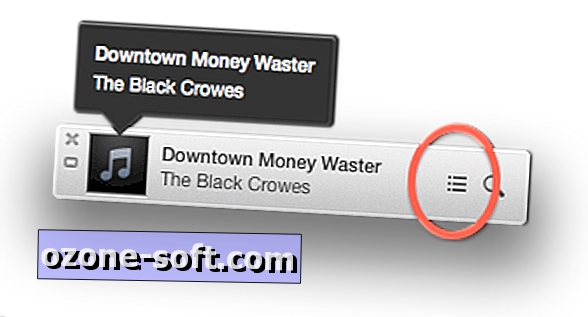
Na primer, če imate album, kot je igranje Vivaldijevega »The Four Seasons« in v sredini želite, da je naslednja pesem »Slabo« Michaela Jacksona, potem lahko z desno miškino tipko kliknete to pesem ali kliknete puščico poleg njenega imena. in izberite "Play Next" ali "Add to Up Next", da ga dodate na seznam Naslednji in ga predvajate ali predvajajo, ko se trenutna pesem konča, preden se iTunes vrne v "The Four Seasons". Skladbe lahko dodajate neposredno na ta seznam predvajanja tako, da pridržite tipko možnosti in kliknete gumb plus, ki se prikaže poleg imena v knjižnici iTunes.
Če poskusite s to funkcijo, bo prednostna nastavitev Up Next pomenila, da vam bo iTunes predstavil opozorilo, da boste predvajali trenutno skladbo ali izbrisali seznam Naslednji, če želite spremeniti pesmi. Ne da bi bili seznanjeni s Up Next, to opozorilo sprva morda ne bo imelo smisla na začetku, ampak preprosto pomeni, da ste že ustvarili začasni seznam skladb za predvajanje. Čeprav to opozorilo ponuja možnosti za upravljanje tega položaja, dokler se ne navadite na Naprej, boste morda nekajkrat naleteli na to napako.
Preberite več o funkciji Up Next in kako jo uporabljati.
Druga značilnost, ki jo je Apple malo spremenil, so možnosti iTunes Genius za ustvarjanje predlaganih seznamov predvajanja na podlagi vaše razpoložljive glasbe in trenutne izbire skladb. To storite tako, da kliknete puščico poleg imena skladbe (ali jo kliknete z desno tipko miške) in izberete »Začni genij«; bo ustvarjen nov aktivni seznam predvajanja. Druga možnost je, da v stranski vrstici izberete možnost »Genius Mixes«, da dobite več takih seznamov predvajanja, ki temeljijo na žanrih v knjižnici. Ko se predvaja, lahko skladbe v teh seznamih predvajate v meniju Up Next.
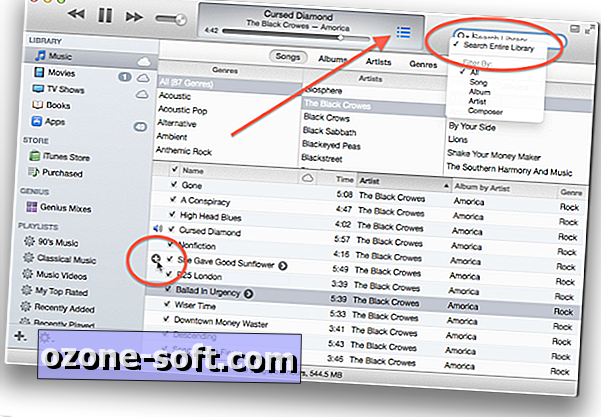
ITunesova funkcija iskanja je prav tako doživela nekaj sprememb, kjer zdaj privzeto navaja rezultate v podmeniju iskalnega polja. Ta meni ponuja podoben pristop meniju Naprej, kjer lahko kliknete znak plus poleg skladbe ali seznama albumov, da ga dodate na seznam Naslednja predvajanja ali kliknete puščico poleg skladbe za več možnosti, na primer za ustvarjanje Geniusov seznam predvajanja temelji na izbrani skladbi.
Če kliknete na spyglass iskalnega menija, boste videli možnosti za omejitev iskanja na ime skladbe, skladatelja, album in druga merila, poleg tega pa boste videli možnost »Iskanje celotne knjižnice«, ki je privzeto omogočena. Ta funkcija aktivira nove rezultate iskanja, ki temeljijo na meniju, če pa raje uporabljate starejšo možnost filtriranja, kjer so rezultati iskanja razkriti v knjižnici, izberite to funkcijo, da jo počistite in onemogočite.
Kljub novim funkcijam in pristopom v programu iTunes 11, program še vedno ohranja številne funkcije starejše različice iTunes, ki so po privzetku preprosto skrite ali onemogočene, kar pomeni, da če želite raje nekatere starejše različice iTunes 10, potem boste še vedno omogočajo nekatere od njih. Odobreno, funkcije, kot so Cover Flow in iTunes DJ niso več tukaj, vendar v smislu vmesnika lahko poteg malo, da se podobno predhodni različici iTunes.
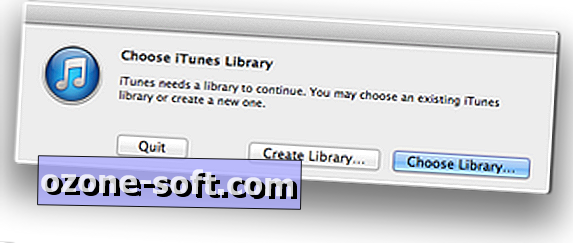
Prva je sprememba vedenja iskanja, kot je omenjeno zgoraj, za filtriranje knjižnice iTunes namesto zagotavljanja menija z rezultati. Poleg tega lahko v vmesniku omogočite stransko vrstico iTunes v meniju Pogled (ki zdaj vrne barvne ikone). Do istega menija lahko dostopate tudi tako, da prikažete vrstico stanja na dnu iTunes. Na žalost nekaterih funkcij, kot je ozadje v pogledu Grid, ni mogoče spremeniti v temnejše barve, ki so jim nekateri bolj všeč, vendar je to mogoče, če prilagodite skrite nastavitve za iTunes 11, vendar do zdaj sredstva za to niso bila razkrita.
iTunes ohranja tudi nekatere funkcije za odpravljanje težav, ki so lahko uporabne pri upravljanju vaše knjižnice iTunes ali dodatkov, ki ste jih namestili za iTunes. Z držanjem tipke Option med nalaganjem programa boste dobili okno, ki vam omogoča, da izberete novo iTunes knjižnico ali jo ustvarite, kar je primerno za ločevanje pesmi. Na primer, če uporabljate GarageBand za komponiranje glasbe in shranjevanje zbranih skladb v iTunes, boste morda želeli, da so ti ločeni od vaše druge glasbe, zato je ta možnost super. Poleg izbire knjižnice boste ob zagonu programa Option-Command naložili iTunes v varnem načinu, da onemogočite vtičnike drugih ponudnikov, ki bi lahko povzročili težave s programom.
V iTunesu je končna značilnost, ki je, čeprav ni nova, morda nenavadno zabavna in zabavna. V meniju iTunes izberite možnost O aplikaciji iTunes, nato pa s pritiskom na tipko Option prekličite smer pomikanja kreditnih točk programa. To je morda ena izmed najbolj neuporabnih funkcij programa, če pa ste na kateri koli točki zelo dolgočasni, lahko to uporabite, če želite gledati kredite, da se pomikate navzgor in navzdol do vsebine vašega srca.














Pustite Komentar